Per inserire un richiamo che crea un dettaglio nel disegno corrente della vista, attenersi alla procedura indicata di seguito.
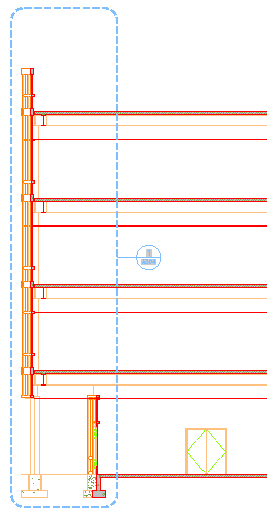
Visualizzazione del contorno del dettaglio della sezione dell'edificio
- Sulla barra degli strumenti Accesso rapido, fare clic su
 .
. - Fare clic sulla scheda Viste.
- Selezionare il disegno della vista nel quale si desidera inserire il richiamo di dettaglio, fare clic con il pulsante destro del mouse e scegliere Apri.
- Nelle Tavolozze degli strumenti, fare clic su
 (Proprietà), quindi selezionare Documento.
(Proprietà), quindi selezionare Documento. - Fare clic sulla tavolozza Richiami.
- Selezionare lo strumento Richiamo di dettaglio desiderato.
Per... Procedere nel modo seguente... Creare un richiamo con un contorno dettaglio e un contrassegno di dettaglio Selezionare uno degli strumenti Contorno dettaglio. In Set di strumenti AutoCAD Architecture 2024 sono disponibili strumenti per contorni dettaglio circolari, rettangolari e di forma irregolare. Creare un richiamo senza contorno dettaglio Selezionare uno degli strumenti Contrassegno di dettaglio. In Set di strumenti AutoCAD Architecture 2024 sono disponibili strumenti per contrassegni di dettaglio standard, con coda e con un numero di riferimento. In alternativa, è possibile scegliere



 per richiami con un contorno dettaglio o
per richiami con un contorno dettaglio o 


 per richiami senza contorno dettaglio.
per richiami senza contorno dettaglio. - Se è stato selezionato uno strumento Contorno dettaglio, specificare le estensioni del contorno dettaglio.
- Specificare la linea direttrice del dettaglio e premere INVIO.
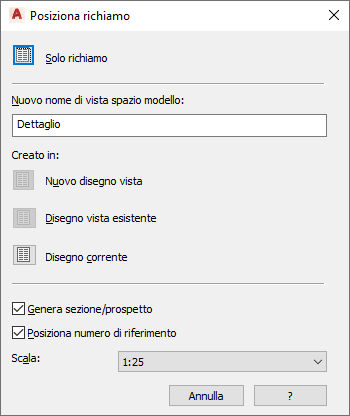
- Nella casella sotto Nuovo nome di vista spazio modello, immettere il nome per la nuova vista dello spazio modello contenente il dettaglio.
- Se necessario, selezionare Genera sezione/prospetto.
- Se si desidera aggiungere un contrassegno di dettaglio alla vista spazio modello, selezionare Posiziona numero di riferimento.
- Selezionare la scala per la vista dello spazio modello.
- Fare clic su Disegno corrente.
- Se è stata selezionata la creazione di un dettaglio con una sezione/un prospetto, specificare il punto di inserimento della sezione/prospetto 2D risultante.
- Se è stata selezionata la creazione di un dettaglio senza sezione/prospetto, specificare le estensioni della vista spazio modello contenente l'area di cui si sta creando il dettaglio.
Le estensioni della vista spazio modello determineranno la dimensione della vista del foglio di default; se pertanto il contorno dello spazio modello è troppo piccolo, si potrebbero verificare dei problemi nell'inserimento delle annotazioni.
Una volta inserita nel disegno la vista dello spazio modello, i campi segnaposto nel richiamo assumono l'aspetto di un punto interrogativo. Per risolverli, è necessario collocare la vista dello spazio modello in un foglio.
La vista dello spazio modello viene visualizzata nel Navigatore progetto sotto il disegno della vista nel quale è stata creata.